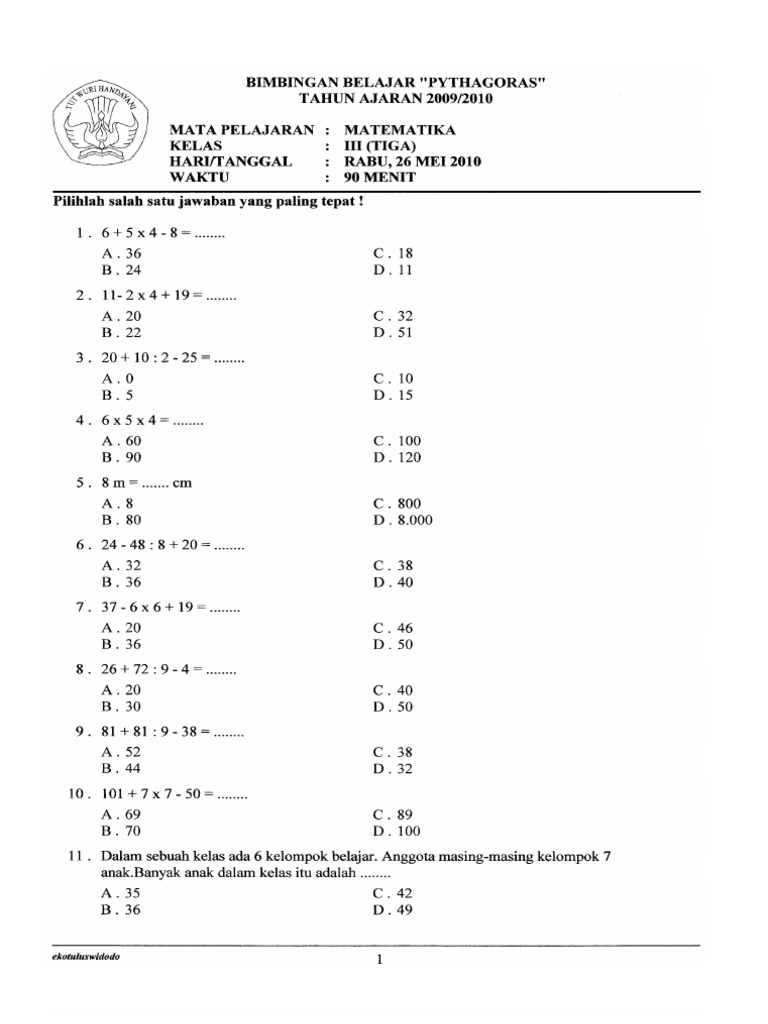Menguasai Konversi File: Panduan Lengkap Mengubah Berbagai Format ke Microsoft Word
Dalam era digital saat ini, pertukaran informasi seringkali melibatkan berbagai jenis format file. Meskipun PDF, gambar, atau bahkan halaman web memiliki kegunaan masing-masing, terkadang kita dihadapkan pada kebutuhan untuk mengedit, memformat ulang, atau berkolaborasi pada sebuah dokumen. Di sinilah peran Microsoft Word menjadi sangat vital. Dengan kemampuannya yang luas sebagai pengolah kata, mengubah file ke format Word (DOCX atau DOC) membuka pintu bagi fleksibilitas dan kontrol yang lebih besar atas konten Anda.
Artikel ini akan memandu Anda melalui berbagai metode dan alat untuk mengkonversi beragam jenis file ke format Word, mulai dari PDF yang paling umum hingga gambar, teks biasa, bahkan halaman web. Kami juga akan membahas tips penting untuk memastikan konversi yang sukses dan mempertahankan kualitas dokumen Anda.
Mengapa Penting Mengubah File ke Word?
Sebelum kita menyelami detail teknisnya, mari kita pahami mengapa konversi ke Word seringkali menjadi keharusan:

- Kemampuan Mengedit Penuh: File Word dirancang untuk diedit. Anda dapat dengan mudah mengubah teks, menambahkan gambar, menyesuaikan tata letak, dan banyak lagi.
- Kolaborasi: Word menyediakan fitur kolaborasi yang kuat, memungkinkan beberapa pengguna untuk mengerjakan dokumen yang sama, melacak perubahan, dan menambahkan komentar.
- Fleksibilitas Pemformatan: Dari gaya paragraf hingga header/footer, Word menawarkan kontrol penuh atas penampilan dokumen Anda, sesuatu yang seringkali terbatas pada format lain seperti PDF.
- Kompatibilitas Luas: Word adalah standar industri untuk dokumen teks, memastikan kompatibilitas dengan sebagian besar sistem dan pengguna di seluruh dunia.
- Pengindeksan dan Pencarian: Dokumen Word lebih mudah diindeks oleh mesin pencari internal dan eksternal, membuat konten Anda lebih mudah ditemukan.
Metode Konversi Berdasarkan Jenis File
Mari kita jelajahi metode konversi yang paling efektif untuk berbagai jenis file.
1. Mengubah PDF ke Word: Tantangan dan Solusi
PDF (Portable Document Format) adalah format yang sangat populer untuk berbagi dokumen karena kemampuannya mempertahankan tata letak asli. Namun, mengedit PDF secara langsung seringkali sulit. Untungnya, ada banyak cara untuk mengubahnya ke Word.
-
Menggunakan Microsoft Word (Versi 2013 ke Atas):
Microsoft Word memiliki fitur bawaan yang cukup baik untuk mengkonversi PDF sederhana.- Langkah-langkah:
- Buka aplikasi Microsoft Word.
- Pilih "File" > "Open" (Buka).
- Cari file PDF yang ingin Anda konversi, lalu klik "Open".
- Word akan menampilkan pesan yang menyatakan bahwa ia akan mengkonversi PDF Anda menjadi dokumen Word yang dapat diedit. Klik "OK".
- Tunggu beberapa saat. Word akan menganalisis dan mengkonversi file.
- Setelah selesai, Anda dapat menyimpan file dalam format DOCX.
- Kelebihan: Sangat mudah, tidak memerlukan perangkat lunak tambahan.
- Kekurangan: Untuk PDF yang kompleks dengan banyak gambar, tabel, atau pemformatan rumit, hasilnya mungkin tidak sempurna. Tata letak bisa berantakan.
- Langkah-langkah:
-
Menggunakan Layanan Konverter Online:
Ada banyak situs web yang menawarkan konversi PDF ke Word secara gratis. Ini adalah pilihan yang bagus jika Anda tidak memiliki perangkat lunak khusus dan hanya perlu konversi cepat.- Contoh Layanan Populer:
- Adobe Acrobat Online: (convert.adobe.com/pdf-to-word) Dibuat oleh pengembang PDF sendiri, seringkali memberikan hasil yang sangat baik.
- Smallpdf: (smallpdf.com/pdf-to-word) Antarmuka yang ramah pengguna, cepat, dan menawarkan fitur lain.
- iLovePDF: (ilovepdf.com/pdf_to_word) Mirip dengan Smallpdf, sangat intuitif.
- Zamzar: (zamzar.com/convert/pdf-to-doc) Mendukung banyak format file lain selain PDF.
- Langkah-langkah Umum:
- Kunjungi salah satu situs web di atas.
- Unggah file PDF Anda (biasanya dengan drag-and-drop atau tombol "Choose File").
- Klik tombol "Convert" atau "Konversi".
- Tunggu hingga proses selesai.
- Unduh file Word yang telah dikonversi.
- Kelebihan: Cepat, gratis (untuk penggunaan dasar), tidak perlu instalasi software.
- Kekurangan:
- Keamanan Data: Berhati-hatilah dengan dokumen yang sangat sensitif karena Anda mengunggahnya ke server pihak ketiga. Pastikan situs memiliki kebijakan privasi yang jelas.
- Keterbatasan: Versi gratis mungkin memiliki batasan ukuran file, jumlah konversi per hari, atau fitur OCR yang terbatas.
- Kualitas: Kualitas konversi bisa bervariasi antar layanan.
- Contoh Layanan Populer:
-
Menggunakan Perangkat Lunak Konversi PDF Profesional:
Untuk konversi yang sering, berkualitas tinggi, atau untuk PDF yang kompleks (terutama yang dipindai), perangkat lunak desktop adalah pilihan terbaik.- Contoh Perangkat Lunak:
- Adobe Acrobat Pro DC: Standar industri, menawarkan konversi PDF ke Word yang sangat akurat, termasuk dukungan OCR (Optical Character Recognition) yang canggih untuk PDF hasil pindaian.
- Nitro Pro: Alternatif populer dengan fitur serupa Adobe Acrobat Pro.
- PDFelement: Pilihan lain yang kuat untuk mengedit dan mengkonversi PDF.
- Kelebihan: Akurasi tinggi, mempertahankan format dengan baik, dukungan OCR yang kuat, dapat mengkonversi banyak file sekaligus (batch processing), tidak perlu koneksi internet.
- Kekurangan: Berbayar (seringkali mahal), memerlukan instalasi di komputer Anda.
- Contoh Perangkat Lunak:
2. Mengubah Gambar (JPG, PNG, TIFF, dll.) ke Word: Memanfaatkan OCR
Mengubah gambar menjadi teks yang dapat diedit di Word adalah tugas yang memerlukan teknologi OCR (Optical Character Recognition). OCR adalah teknologi yang mengenali teks dalam gambar dan mengubahnya menjadi karakter yang dapat diedit.
-
Menggunakan Microsoft OneNote (untuk OCR sederhana):
Jika Anda memiliki OneNote (bagian dari Microsoft Office), Anda bisa menggunakannya untuk OCR dasar.- Langkah-langkah:
- Buka OneNote.
- Sisipkan gambar yang berisi teks (Insert > Pictures).
- Klik kanan pada gambar.
- Pilih "Copy Text from Picture" (Salin Teks dari Gambar).
- Buka Microsoft Word, lalu tempelkan teks yang telah disalin (Ctrl+V).
- Kelebihan: Gratis, terintegrasi dengan ekosistem Microsoft.
- Kekurangan: Akurasi mungkin bervariasi, tidak ideal untuk gambar yang sangat buram atau teks yang kompleks.
- Langkah-langkah:
-
Menggunakan Google Docs (OCR Online Gratis):
Google Drive/Docs menawarkan fitur OCR yang cukup baik secara gratis.- Langkah-langkah:
- Unggah file gambar Anda ke Google Drive (drive.google.com).
- Setelah terunggah, klik kanan pada file gambar.
- Pilih "Open with" (Buka dengan) > "Google Docs".
- Google Docs akan membuka gambar dan, di bawah gambar, akan menampilkan teks yang telah diekstraksi.
- Anda dapat menyalin teks tersebut atau menyimpan dokumen Google Docs sebagai file Word (File > Download > Microsoft Word (.docx)).
- Kelebihan: Gratis, cukup akurat, mudah digunakan.
- Kekurangan: Memerlukan koneksi internet, tidak seakurat perangkat lunak OCR profesional.
- Langkah-langkah:
-
Menggunakan Layanan OCR Online Khusus:
Ada situs web yang secara khusus didedikasikan untuk OCR gambar.- Contoh: OnlineOCR.net, FreeOnlineOCR.com.
- Langkah-langkah: Unggah gambar Anda, pilih bahasa teks, dan biarkan situs memprosesnya. Kemudian unduh teks atau file Word.
- Kelebihan: Cepat, gratis, beberapa mendukung banyak bahasa.
- Kekurangan: Sama seperti konverter online lainnya, perhatikan privasi data dan batasan.
-
Menggunakan Perangkat Lunak OCR Profesional:
Untuk akurasi tertinggi, terutama untuk dokumen pindaian atau gambar berkualitas rendah.- Contoh: ABBYY FineReader, OmniPage.
- Kelebihan: Akurasi luar biasa, mempertahankan tata letak, dukungan banyak bahasa, pemrosesan batch.
- Kekurangan: Mahal.
3. Mengubah File Teks Biasa (TXT, RTF) ke Word
Ini adalah konversi yang paling sederhana. File TXT (plain text) tidak memiliki pemformatan, sedangkan RTF (Rich Text Format) memiliki pemformatan dasar.
- Langkah-langkah:
- Buka Microsoft Word.
- Pilih "File" > "Open".
- Cari file TXT atau RTF Anda dan klik "Open".
- Word akan membuka file tersebut. Anda dapat langsung mengeditnya dan menyimpannya sebagai dokumen DOCX (File > Save As > Browse > pilih .docx sebagai tipe file).
- Kelebihan: Sangat mudah, tidak ada kehilangan data.
- Kekurangan: Tidak ada. Ini adalah konversi yang sangat langsung.
4. Mengubah Halaman Web (HTML) ke Word
Terkadang Anda ingin menyimpan konten dari halaman web sebagai dokumen Word untuk referensi offline atau pengeditan.
-
Metode Copy-Paste:
- Langkah-langkah:
- Buka halaman web di browser Anda.
- Pilih teks dan gambar yang ingin Anda simpan (Ctrl+A untuk memilih semua).
- Salin (Ctrl+C).
- Buka Microsoft Word dan tempel (Ctrl+V).
- Kelebihan: Cepat dan mudah untuk konten sederhana.
- Kekurangan: Pemformatan seringkali berantakan, gambar mungkin tidak tersalin dengan baik, dan Anda mungkin perlu membersihkan banyak elemen yang tidak diinginkan.
- Langkah-langkah:
-
Metode "Save As" dari Browser:
Beberapa browser memungkinkan Anda menyimpan halaman web sebagai file yang dapat dibuka di Word.- Langkah-langkah (Contoh di Chrome/Firefox):
- Buka halaman web.
- Tekan Ctrl+S (atau File > Save Page As…).
- Pilih "Webpage, HTML Only" atau "Webpage, Complete" (meskipun "Complete" mungkin membuat banyak file tambahan).
- Setelah tersimpan, Anda dapat mencoba membuka file HTML tersebut langsung di Microsoft Word (File > Open). Word akan mencoba menginterpretasikannya.
- Kelebihan: Menyimpan struktur HTML yang lebih baik daripada copy-paste.
- Kekurangan: Hasil pemformatan di Word bisa sangat bervariasi dan seringkali memerlukan banyak pembersihan manual.
- Langkah-langkah (Contoh di Chrome/Firefox):
-
Menggunakan Layanan Konversi Online (HTML to DOCX):
Ada beberapa alat online yang dapat mengkonversi URL halaman web langsung ke Word.- Contoh: Online-Convert.com, Zamzar.
- Langkah-langkah: Masukkan URL halaman web, pilih format output DOCX, dan konversi.
- Kelebihan: Otomatis, bisa lebih baik dalam mempertahankan pemformatan daripada copy-paste manual.
- Kekurangan: Kualitas bervariasi, privasi data, dan tergantung pada kompleksitas halaman web.
5. Mengubah File Lain (Excel, PowerPoint) ke Word
Meskipun dimungkinkan untuk "mengkonversi" file Excel atau PowerPoint ke Word, hasilnya seringkali tidak ideal untuk pengeditan. Biasanya, Anda akan berakhir dengan tabel atau slide yang disisipkan sebagai objek atau gambar, bukan teks yang dapat diedit dengan mudah.
- Metode Paling Umum:
- Copy-Paste: Salin sel atau slide dari Excel/PowerPoint dan tempelkan ke Word. Anda dapat memilih untuk menempel sebagai teks, gambar, atau mempertahankan pemformatan asli (jika memungkinkan).
- Menyisipkan Objek: Di Word, pergi ke "Insert" > "Object" > "Object…" dan pilih file Excel atau PowerPoint Anda. Ini akan menyisipkan file sebagai objek yang dapat diedit dengan mengklik dua kali, tetapi masih dalam konteks aplikasi aslinya.
- Pertimbangan: Jika Anda ingin mengedit data Excel di Word, lebih baik menyalin data dan membuat tabel baru di Word, lalu menempelkan data tersebut. Untuk PowerPoint, pertimbangkan untuk mengekspor slide sebagai gambar dan menyisipkannya ke Word jika tujuannya adalah presentasi visual.
Tips Penting untuk Konversi yang Berhasil
Untuk memastikan hasil konversi yang optimal, pertimbangkan tips berikut:
- Periksa Kembali Format: Setelah konversi, selalu periksa dokumen Word yang dihasilkan. Tata letak, font, gambar, dan tabel mungkin perlu penyesuaian manual, terutama untuk file yang kompleks.
- Koreksi (Proofread): Terutama untuk konversi yang melibatkan OCR (gambar atau PDF hasil pindaian), mungkin ada kesalahan pengenalan teks. Bacalah kembali dokumen dengan cermat untuk mengoreksi kesalahan ketik atau karakter yang salah.
- Cadangkan File Asli: Selalu simpan salinan file asli sebelum melakukan konversi. Ini akan menyelamatkan Anda jika ada masalah selama proses konversi atau jika Anda membutuhkan kembali format aslinya.
- Perhatikan Keamanan Data (untuk Online Converters): Jika Anda mengkonversi dokumen yang sangat rahasia atau pribadi, pertimbangkan untuk menggunakan perangkat lunak desktop atau fitur bawaan Word daripada layanan online gratis yang mungkin menyimpan file Anda untuk sementara.
- Kualitas Sumber: Semakin baik kualitas file sumber (misalnya, PDF yang dibuat dari dokumen digital vs. PDF hasil pindaian buram), semakin baik pula hasil konversi ke Word.
- Koneksi Internet yang Stabil: Untuk layanan konversi online, pastikan Anda memiliki koneksi internet yang stabil untuk mengunggah dan mengunduh file besar.
Memilih Metode yang Tepat
Pilihan metode konversi Anda akan sangat bergantung pada beberapa faktor:
- Jenis File Asli: PDF, gambar, atau teks biasa?
- Kompleksitas Dokumen: Apakah ada banyak tabel, gambar, atau pemformatan yang rumit?
- Kebutuhan Akurasi: Seberapa penting akurasi tata letak dan teks?
- Frekuensi Penggunaan: Apakah ini tugas sekali jalan atau sesuatu yang sering Anda lakukan?
- Anggaran: Apakah Anda bersedia membayar untuk perangkat lunak profesional?
- Privasi Data: Seberapa sensitif informasi dalam dokumen Anda?
Kesimpulan
Mengubah file menjadi format Word adalah keterampilan penting di dunia digital yang serba cepat ini. Dengan beragam alat dan metode yang tersedia, Anda memiliki fleksibilitas untuk mengambil kendali penuh atas dokumen Anda, mengeditnya, berkolaborasi, dan menyesuaikannya sesuai kebutuhan. Baik Anda menggunakan fitur bawaan Microsoft Word, layanan konverter online yang praktis, atau perangkat lunak profesional yang kuat, memahami opsi-opsi ini akan memberdayakan Anda untuk bekerja lebih efisien dan efektif. Ingatlah selalu untuk memeriksa hasilnya dan mempertimbangkan keamanan data Anda, terutama saat menggunakan alat pihak ketiga. Dengan sedikit latihan, Anda akan menjadi ahli dalam mengubah file apa pun menjadi dokumen Word yang dapat diedit dan serbaguna.